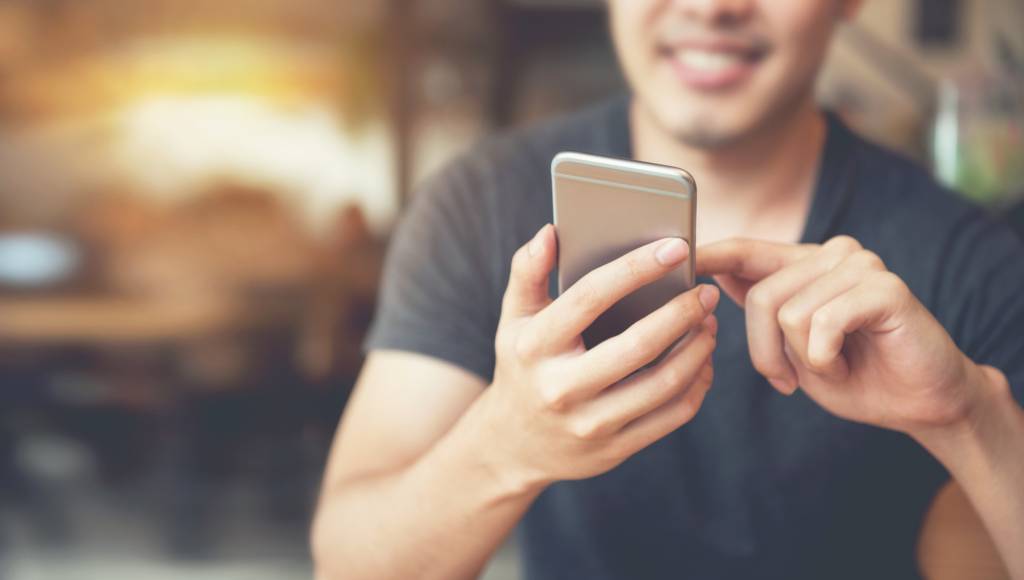Est-ce que vous faites partie de ces personnes qui trouvent de jour en jour de nouvelles astuces et fonctionnalités utiles sur leur iPhone ? Nous vous dévoilons dans cet article des astuces que vous ne connaissez peut-être pas encore pour utiliser votre appareil.
1 – Prenez des photos avec le bouton du volume
Les iPhone d’Apple regorgent de petites fonctionnalités que vous pourrez découvrir au fil du temps. La première astuce que nous vous dévoilerons est l’utilisation du bouton volume pour prendre vos selfies. Vous ne serez plus gêné pour prendre des clichés, il vous suffira d’appuyer sur le côté.
2 – Utilisez Google Maps sans connexion
Quand vous partez à l’étranger, vous pouvez employer Google Maps comme GPS gratuit. Ce qui signifie que vous n’aurez pas besoin de connexion. Vous n’aurez qu’à aller sur la carte de votre choix et taper dans la barre de recherche « OK maps ». De nos jours, cette carte s’ouvre sans qu’il y ait besoin d’une connexion Internet.
3 – Stoppez la musique avec le minuteur
Saviez-vous que vous avez la possibilité de stopper automatiquement la musique que vous jouez sur votre appareil ? C’est très utile si vous vous endormez en laissant votre musique tourner. Vous n’aurez plus besoin de vous lever pour l’éteindre, car elle s’arrêtera automatiquement. Entrez dans l’option Horloge > Minuteur > Sonnerie et appuyez sur « Arrêter la lecture ».
4 – Affichez la capacité du réseau téléphonique avec des chiffres
Les petits points qui montrent la réception ne sont pas très clairs sur l’iPhone. Heureusement, il existe un autre moyen pour les voir. Vous n’avez qu’à taper *3001 # 12345#* et appeler ce numéro. Vous verrez s’afficher un nouvel écran ou le « Field Test ». Les petits points se transformeront en chiffres sur 100 qui sont bien plus précis.
5 – Fermez trois applications en même temps
Vous ne le savez peut-être pas, mais il est possible de fermer 3 applications à la fois sur un iPhone. Il vous suffit de double-cliquer sur « Home » et d’appuyer avec 3 doigts à la fois. Si vous avez plusieurs applications ouvertes en même temps, vous gagnerez plus de temps avec cette méthode.
6 – Retrouvez les onglets qui ont été récemment fermés dans Safari
Vous souhaitez retrouver un onglet que vous avez récemment fermé sur Safari ? Vous devez ouvrir un nouvel onglet comme d’habitude, seulement, au lieu d’appuyer 1 fois sur le +, gardez votre doigt appuyé dessus pour afficher la fenêtre des onglets qui ont été fermés. C’est de cette manière que vous accéderez à tous les onglets récemment fermés.
7 – Supprimer le dernier chiffre sur la calculette et éviter de tout effacer
Il vous est déjà arrivé de faire une erreur en tapant votre calculette et d’appuyer sans le vouloir sur C ? Résultat, tout s’est effacé et vous devez tout recommencer. Astuce ! Si vous avez un seul chiffre à effacer, vous n’avez qu’à effectuer un balayage de gauche à droite ou inversement pour supprimer les chiffres que vous avez tapés.